
Cara mengunduh video YouTube di iOS, Android, Mac, dan PC

Mempelajari cara mengunduh video YouTube dapat berguna dalam berbagai situasi, seperti saat Kamu bepergian dan tidak memiliki koneksi data, atau jika Kamu ingin mengambil beberapa video melalui Wi-Fi untuk menghemat kuota data. Mengunduh video YouTube juga berarti Kamu tidak perlu khawatir tentang buffering yang disebabkan oleh kepadatan dan perlambatan jaringan.
Meskipun ada banyak alasan mengapa Kamu harus membayar YouTube Premium, termasuk menonton secara offline, beberapa pengguna lebih memilih metode alternatif. Perlu dicatat bahwa YouTube telah menyematkan video demonstrasi yang menyelamatkan nyawa, membuat akses offline berpotensi menjadi sangat penting. Bagi mereka yang mengkhawatirkan privasi atau pembatasan regional, menggunakan VPN YouTube terbaik mungkin bisa menjadi pertimbangan.
YouTube memudahkan untuk berbagi video di media sosial atau melalui penyematan, tetapi apakah legal untuk mengunduh video YouTube untuk disimpan? Kami akan membahas masalah tersebut di bawah ini, untuk memastikan Kamu tetap berada di sisi yang benar dari hukum (dan YouTube itu sendiri). Mari kita selami.
Cara mengunduh video YouTube
Proses untuk setiap platform akan berbeda, tetapi ada beberapa langkah umum untuk mengunduh video YouTube tanpa mendaftar ke layanan Premium situs ini. Prosesnya pada dasarnya akan selalu melibatkan langkah-langkah ini:
- Mendaftar ke uji coba YouTube Premium selama 1 bulan, atau:
- Unduh aplikasi pengunduhan YouTube, seperti Documents by Readdle, 4K Video Downloader, TubeMate atau VLC Media Player.
- Cari video YouTube dan salin URL-nya.
- Rekatkan URL tersebut ke dalam aplikasi pengunduh Kamu .
- Pilih jalur penyimpanan dan ekspor file video Kamu .
Baca terus untuk melihat petunjuk khusus platform secara mendetail tentang cara mengunduh video YouTube di iOS dan iPadOS, Mac, Android, dan PC Windows.
Cara mengunduh video YouTube di iPhone dan iPad
Mengunduh video YouTube di iPhone dan iPad Kamu sedikit rumit, karena Apple mengatur aplikasi yang tersedia di tokonya. Jika Kamu melakukan jailbreak pada ponsel Kamu , ada lebih banyak pilihan, tetapi jika Kamu tidak ingin menempuh cara tersebut, berikut ini adalah cara terbaik dan termudah.
1. Unduh dan buka aplikasi Documents by Readdle.
2. Ketuk ikon kompas untuk membuka browser web dan buka www.videosolo.com/online-video-downloader/.
Di sini, di Tom’s Guide, editor ahli kami berkomitmen untuk memberikan berita, ulasan, dan panduan terbaik untuk membantu Kamu tetap terinformasi dan menjadi yang terdepan!
3. Rekatkan tautan video YouTube di kotak teks dan ketuk Unduh. Setelah beberapa saat, video akan menerjemahkan kode dan menghasilkan daftar pilihan format dan kualitas output yang berbeda.
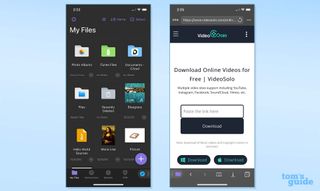
(Kredit gambar: Tom’s Guide)
4. Ketuk Download pada opsi output yang diinginkan.
5. Masukkan nama dan lokasi pengunduhan untuk video.
6. Ketuk bagian Unduhan di bilah navigasi bawah untuk melihat video yang telah diunduh dalam aplikasi Dokumen.
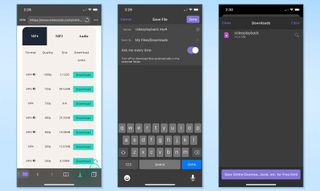
(Kredit gambar: Cara Mengunduh video YouTube di iPhone)
7. Untuk menyimpan video yang telah diunduh ke hard drive iPhone atau iPad, kembali ke layar beranda aplikasi Dokumen dan buka folder Unduhan.
8. Temukan video yang Kamu inginkan dan ketuk ikon tiga titik di sebelahnya.
9. Ketuk Bagikan lalu ketuk Simpan Video.
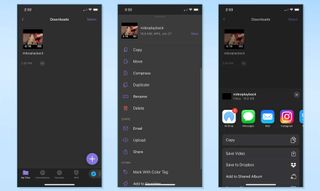
(Kredit gambar: Cara Mengunduh video YouTube di iPhone)
10. Buka aplikasi Foto iOS dan Kamu akan melihat video Kamu .
Cara mengunduh video YouTube di Mac
Ada beberapa alat dan program yang memungkinkan Kamu mengunduh video YouTube di Mac. Salah satu cara mudah adalah dengan menggunakan alat penangkap layar yang ada di dalam macOS. Kualitasnya memang tidak tinggi, tetapi sudah cukup bagus.
Untuk melakukannya, tekan Command + Shift + 5 untuk membuka opsi perekaman layar. Kamu dapat memilih jendela atau merekam seluruh layar, dan mengubah opsi untuk menyertakan audio dari mikrofon Mac Kamu .
Program terbaik untuk mengunduh video YouTube di Mac dalam format berkualitas tinggi adalah 4K Video Downloader. Aplikasi ini gratis hingga 30 unduhan per hari, atau Kamu bisa meningkatkan ke salah satu paket premiumnya. Perangkat lunak ini dapat mengunduh video dengan kualitas hingga 8K dan dalam berbagai format. Dan 4K Video Downloader juga dapat mengambil seluruh daftar putar YouTube.
Berikut ini cara menggunakannya:
1. Unduh dan instal 4K Video Downloader dan buka programnya.
2. Cari video YouTube dan salin tautannya.
3. Klik Tempel T autan di menu.
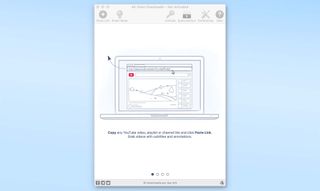
(Kredit gambar: Tom’s Guide)
4. Klik Unduh setelah memilih dari daftar opsi kualitas dan format.
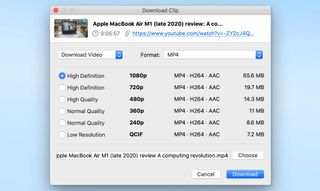
(Kredit gambar: Tom’s Guide)
5. Setelah video Kamu diunduh, klik ikon tiga titik agar Kamu dapat memutarnya, menemukannya di komputer, dan melakukan tindakan lainnya.
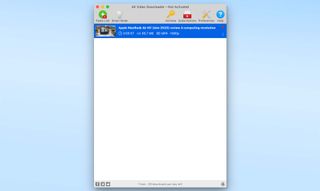
(Kredit gambar: Tom’s Guide)
Cara mengunduh video YouTube di Android
Mengunduh video YouTube dengan aplikasi Android dari Google Play Store tidak mungkin dilakukan, karena Google melarang alat tersebut.
Namun, Kamu bisa mendapatkan pengunduh YouTube di ponsel atau tablet Kamu dengan menginstal file APK dari luar Play Store, seperti TubeMate, saran utama kami. Berikut cara menggunakannya.
1. Unduh TubeMate dan instal di ponsel Android Kamu . Kamu mungkin perlu mengubah pengaturan keamanan Kamu .
2. Buka TubeMate dan cari video YouTube.
3. Ketuk tombol Download berwarna hijau.
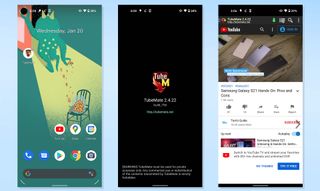
(Kredit gambar: Tom’s Guide)
4. Pilih dari daftar opsi kualitas dan format. Ketuk tombol Unduh berwarna hijau.
5. Ketuk ikon Daftar Unduhan di menu bagian bawah untuk menemukan video Kamu. Atau akses daftar Unduhan dengan mengetuk ikon tiga titik di sudut kanan atas menu TubeMate.
6. Ketuk ikon tiga titik di samping video dan simpan ke lokasi baru. Kamu juga dapat mengganti namanya dan melakukan tindakan lainnya.
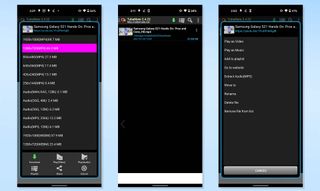
(Kredit gambar: Tom’s Guide)
Cara mengunduh video YouTube di PC
Cara terbaik untuk mengunduh video YouTube ke PC Windows adalah dengan menggunakan Pengunduh Video 4K. Ikuti langkah-langkah yang sama seperti yang kami jelaskan di atas untuk mengunduh video YouTube di Mac.
Namun, ada juga cara lain untuk mengunduh video YouTube ke PC Kamu, yaitu dengan menggunakan program gratis yang luar biasa, VLC Media Player. Berikut cara melakukannya.
1. Unduh dan instal versi terbaru VLC Media Player, jika Kamu belum memiliki program ini di PC Windows.
2. Salin URL video YouTube ke papan klip Kamu.
3. Buka VLC dan klik menu Media di sudut kiri atas. Pilih Open Network Stream.
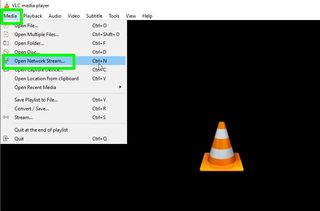
(Kredit gambar: Tom’s Guide)
4. Rekatkan alamat video yang telah disalin ke dalam kotak URL jaringan dan klik Putar. Video YouTube akan mulai diputar di VLC.
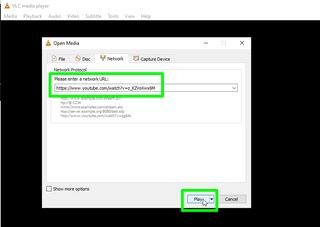
(Kredit gambar: Tom’s Guide)
5. Sekarang masuk ke Tools > Codec Information dan salin URL yang panjang dari kotak Location di bagian bawah jendela.
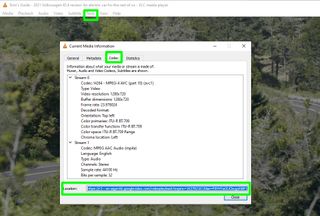
(Kredit gambar: Tom’s Guide)
6. Rekatkan URL ke dalam bilah alamat peramban Kamu dan klik OK, dan video akan mulai diputar di tab baru.
Klik kanan dan pilih Simpan video sebagai… untuk mengunduh video YouTube sebagai file MP4.
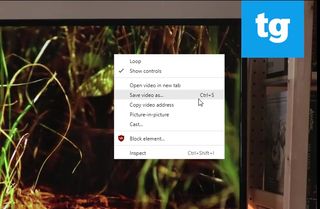
(Kredit gambar: Tom’s Guide)
Cara mengunduh video Youtube: legalitasnya
Apakah mengunduh video YouTube legal? Menurut persyaratan layanan Google untuk YouTube, jawabannya adalah tidak:
“Kamu dapat mengakses Konten untuk informasi dan penggunaan pribadi Kamu semata-mata sebagaimana dimaksud melalui fungsionalitas Layanan yang disediakan dan sebagaimana diizinkan berdasarkan Persyaratan Layanan ini. Kamu tidak boleh mengunduh Konten apa pun kecuali jika Kamu melihat tautan ‘unduh’ atau tautan serupa yang ditampilkan oleh YouTube pada Layanan untuk Konten tersebut.”
Jika Kamu ingin mengunduh video YouTube, satu-satunya cara untuk melakukannya secara bertanggung jawab adalah dengan membayar $11,99 untuk YouTube Premium.
Jika Kamu melanggar ToS YouTube, perusahaan dapat menghentikan akun Kamu, seperti yang disebutkan di sini: “YouTube akan menghentikan akses pengguna ke Layanan jika, dalam situasi yang tepat, pengguna tersebut dinyatakan sebagai pelanggar berulang.”

(Kredit gambar: Shutterstock)
Namun, masalah ini tidak sepenuhnya hitam putih. GitHub mengembalikan alat sumber terbuka YouTube-dl setelah menghapus perangkat lunak tersebut ketika Asosiasi Industri Rekaman Amerika mengeluhkan bahwa alat tersebut melanggar Pasal 1201 dari Undang-Undang Hak Cipta Milenium Digital. Namun GitHub menemukan bahwa YouTube-dl digunakan dengan cara yang tidak melanggar hak cipta oleh para jurnalis dan pendidik.
Konten di YouTube yang diizinkan untuk diunduh termasuk video domain publik yang tidak memiliki hak cipta, klip yang dilindungi oleh lisensi Creative Commons, dan video buatan sendiri yang dibagikan oleh teman dan keluarga kepada Kamu (dan mereka tidak keberatan jika Kamu mengunduhnya).
Individu yang menjalankan instruksi dalam artikel ini melakukannya dengan risiko mereka sendiri dan harus menggunakan penilaian independen mereka. Future US LLC memberikan informasi dalam artikel ini dengan itikad baik dan tidak membuat pernyataan apa pun tentang kelengkapan atau keakuratannya. Sejauh diizinkan oleh hukum, baik Future US LLC, perusahaan grupnya atau karyawan, agen, atau subkontraktornya tidak akan memiliki tanggung jawab apa pun sehubungan dengan penggunaan informasi ini.










